
Bu yazımızda farklı muhasebe programlarından zirve masaüstü programına veri aktarımlarının nasıl yapılabileceğini anlatacağız.
61 farklı muhasebe programından kayıt aktar programı ile hesap planı, fiş listesi, demirbaş kartları, personel kartları, gelir ve gider listesine kadar birçok veri aktarılabilir. Aktarım işlemleri muhasebe programına göre değişiklik gösterebilmektedir.
.
Örneğin; Mikro Yazılım Programından SQL veri tabanı ve Excel dosyası ile hesap planı, fiş listesi, demirbaş kartları, personel kartları, gelir ve gider listesine aktarılabilirken, Dia yazılım Programından Excel Formatında sadece hesap planı ve fiş listesi, GMS Yazılım programından ise SQL veri tabanı, Excel formatı ve Bak dosyası yani yedek dosyası olarak hesap planı, fiş listesi, demirbaş kartları, personel kartları, gelir ve gider listesi aktarılabilmektedir.
Kayıt Aktar Programından aktarılabilecek veriler yazımızın sonunda belirtilmiştir.
.
Kayıt Aktar Program Kurulum İşlemleri
Aktarım işlemlerinin yapılabilmesi için öncelikle bilgisayara kayıt aktar programının indirilip, kurulması gerekmektedir. Kayıt Aktar programını indirmek için zirveyazilim.net sayfasına giriş yapılır. Ardından “Destek”, “Gerekli Programlar”, “Kayıt Aktar Programı” adımları takip edilerek “İndir” butonuna tıklanır.
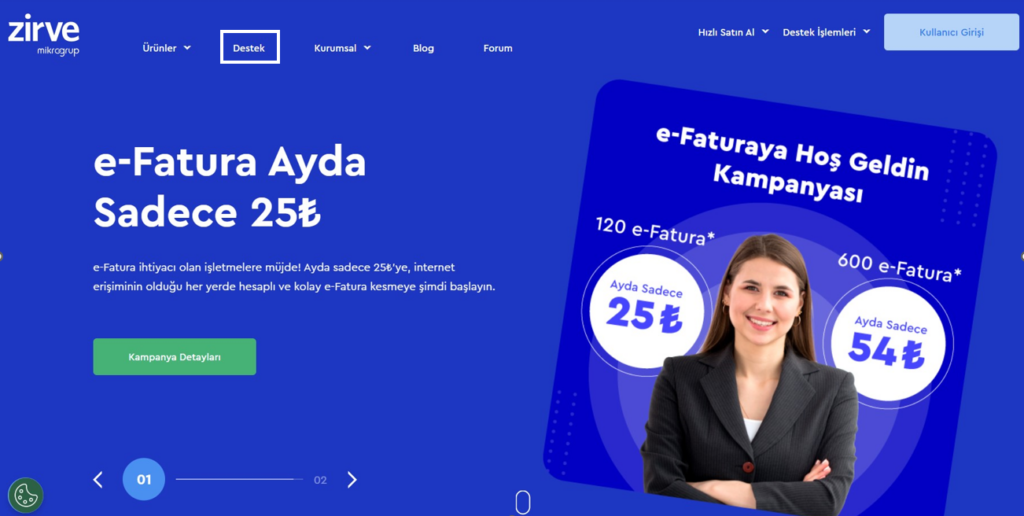

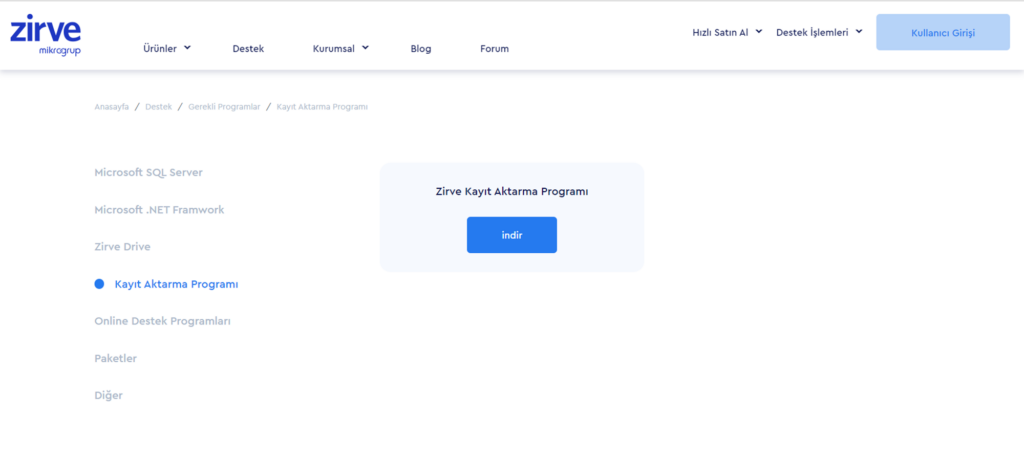
İndirilen kurulum dosyası çalıştırılarak kuruluma başlanır. Açılan kurulum dosyasında “ileri” butonuna tıklayarak sonraki sayfaya geçiş yapılır.
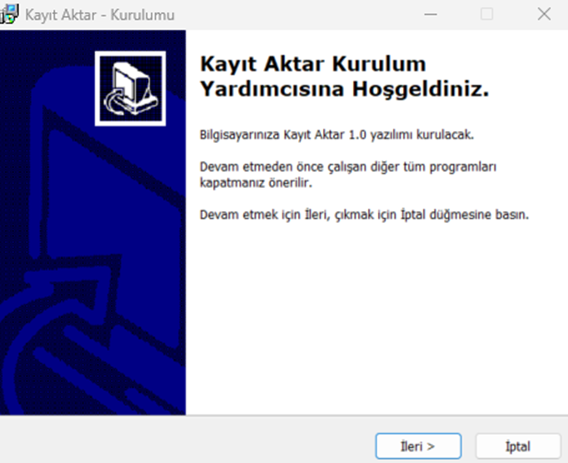
Hedef Klasörü seçiniz alanından Zirve Masaüstü programının kurulu olduğu Zirvenet klasörü seçilerek “İleri” butonuna tıklanır.
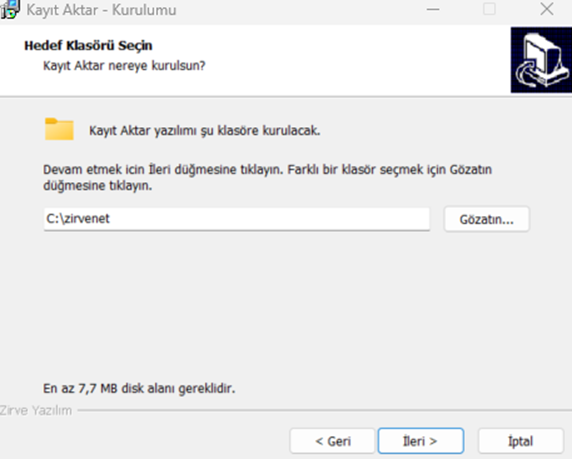
Ardından “İleri”, “İleri” ve “Kapat” butonlarına tıklayarak kurulum tamamlanır.
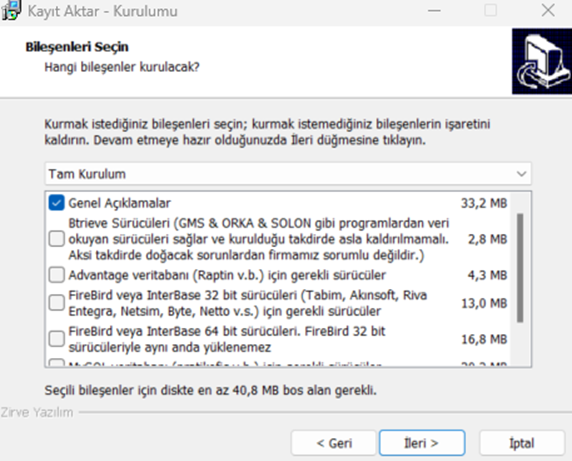
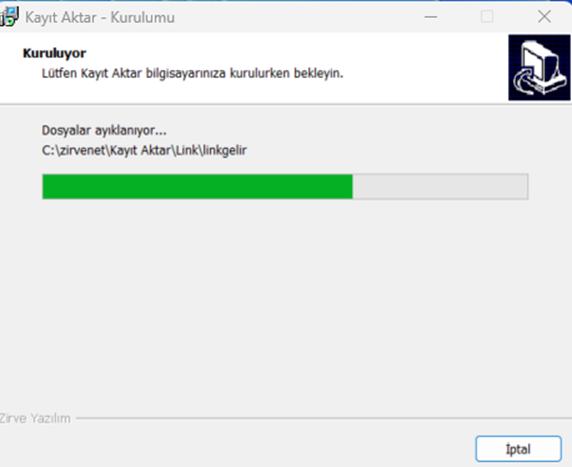
Kurulumun tamamlanmasıyla birlikte kayıt aktar programı ekrana gelecektir.
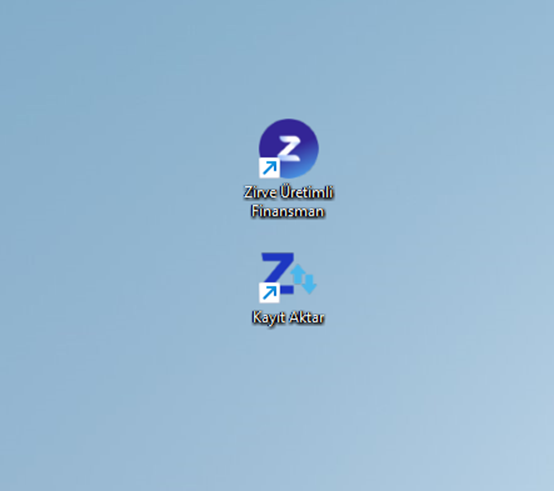
Böylelikle diğer muhasebe programlarından, zirve masaüstü programına aktarım yapılabilmesi için gerekli olan “Kayıt Aktar” programının nasıl kurulacağını incelemiş olduk.
.
Kayıt Aktar Programında Aktarım İşlemleri
Kayıt aktar programının kurulmasının ardından aktarım işlemleri için öncelikle Kayıt aktar programında yer alan muhasebe programları içinden, istenilen program seçilerek “Bağlantı Kur” butonuna tıklanır. Bu yazıdaki örneği Mikro yazılım programı üzerinden göstereceğiz.
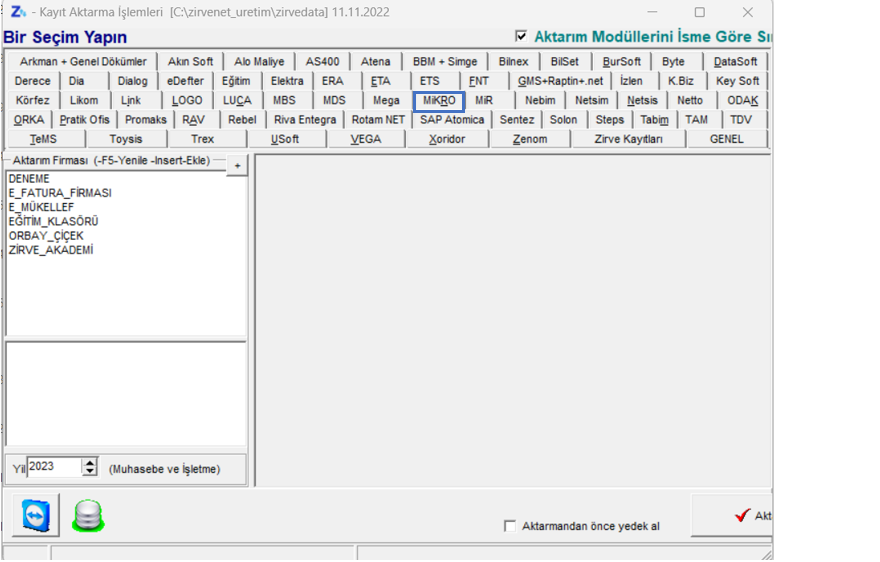

Açılan SQL Server Bağlantı Modülünde “Ayarlar” butonuna tıklayarak “Sunucu” alanı boş bırakılır ve “Intstancename” alanında zirve için kullanılan SQL veri tabanı seçilir.
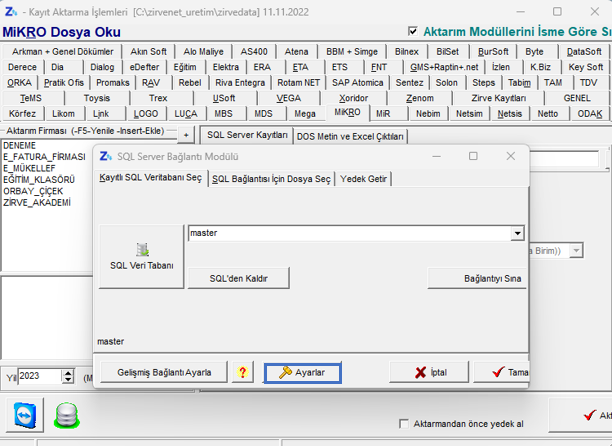
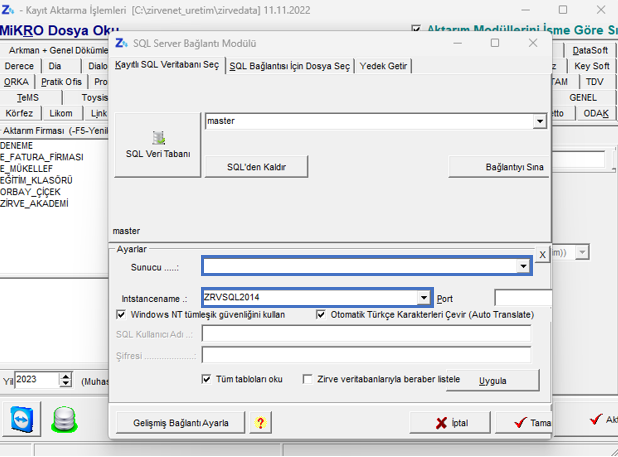
Eğer bilgisayarda birden fazla SQL veri tabanı kuruluysa Bilgisayarın masaüstünde bulunan Zirve programına sağ tık, “Dosya Konumunu Aç” diyerek zirve masaüstü programının kayıtlı tutulduğu dosya açılır. “Ayar” metin dosyası açılarak “SQLAdı” satırından bağlı olduğu SQL öğrenilebilir.
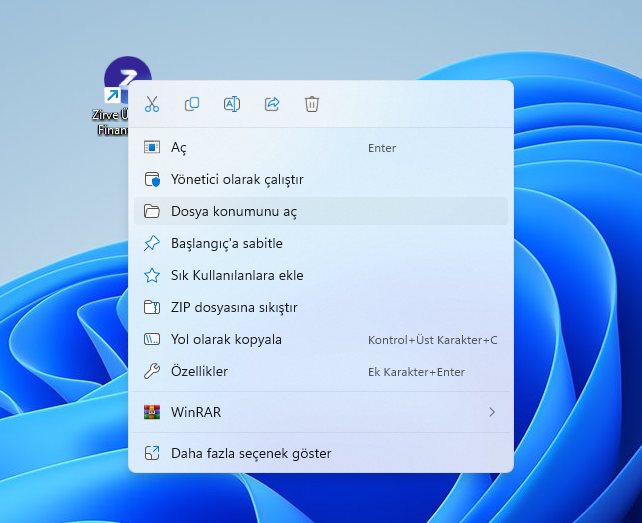
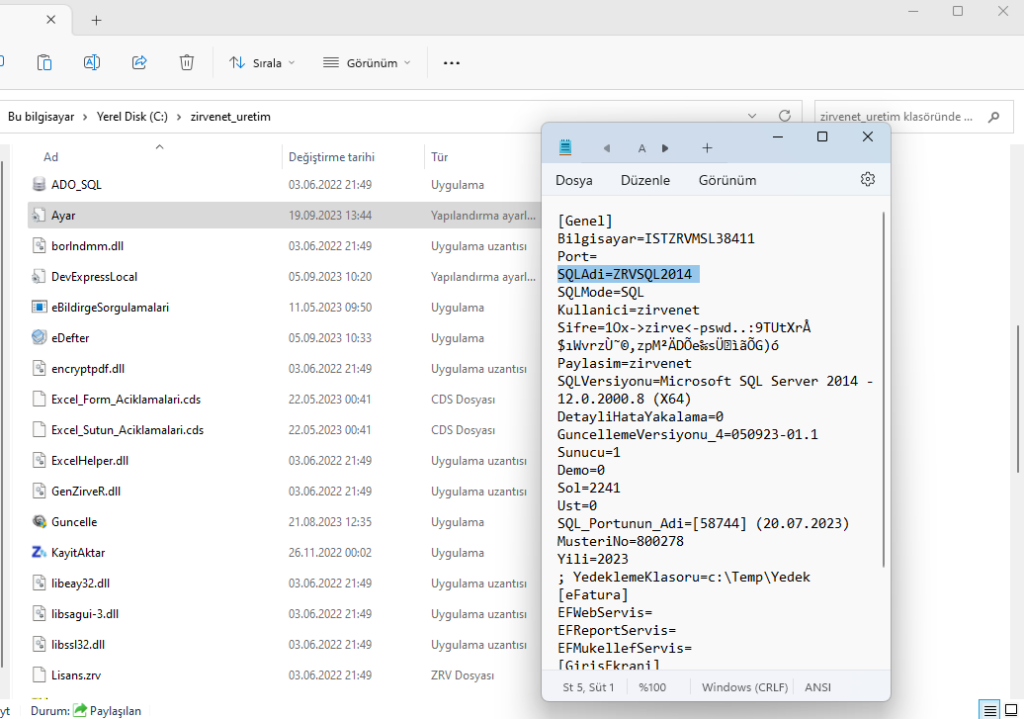
Tekrar kayıt aktar programına geçiş yapılır. “Tamam” butonuna tıklayarak ayarlar kaydedilir.
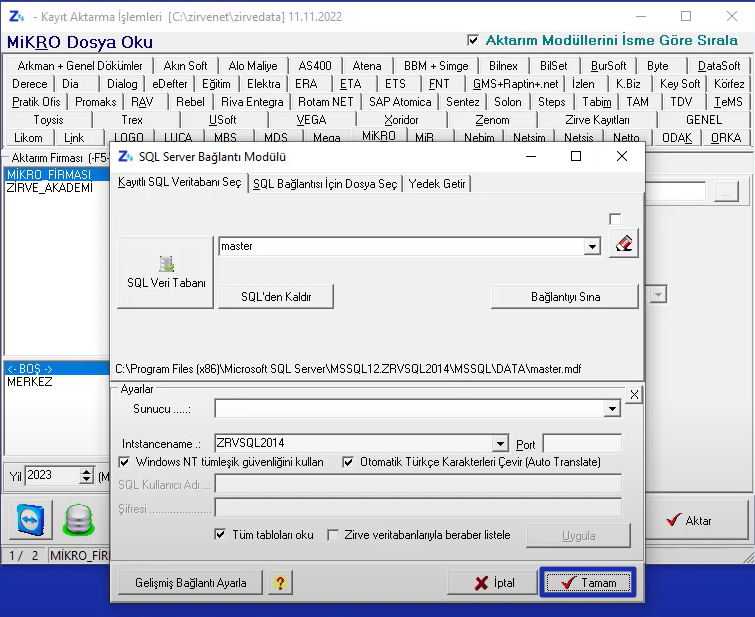
“SQL Veri Tabanı” alanından “Master” seçimi yapılarak “Bağlantıyı Sına” butonuna tıklanır. Ekrana “Sınama Bağlantısı Başarılı Oldu” yazısı geldiğinde bir sonraki aşamaya geçilir.
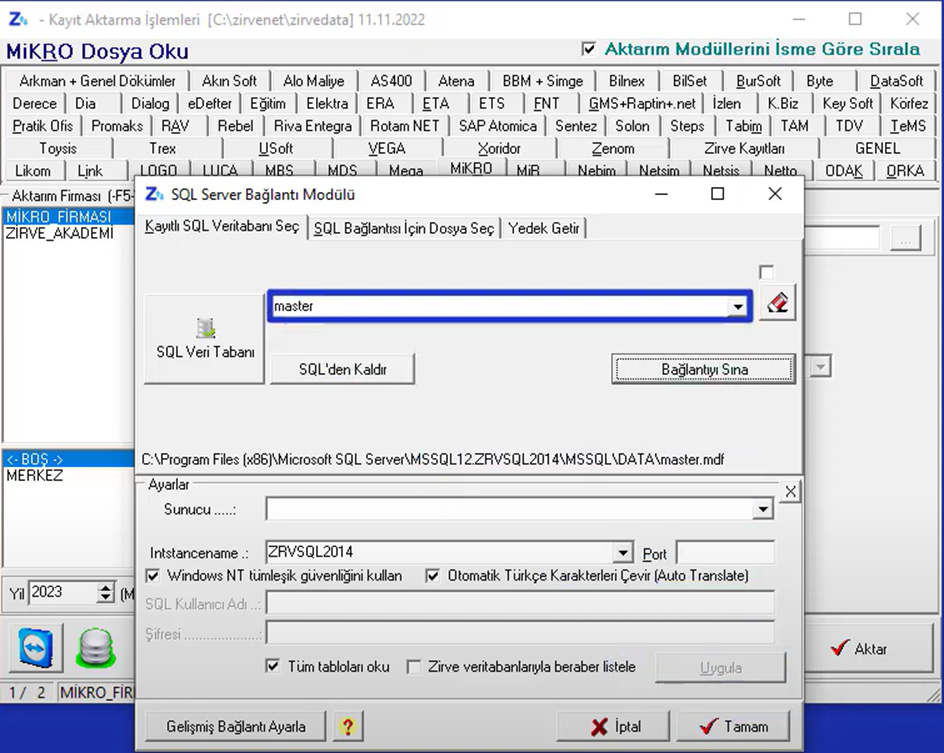
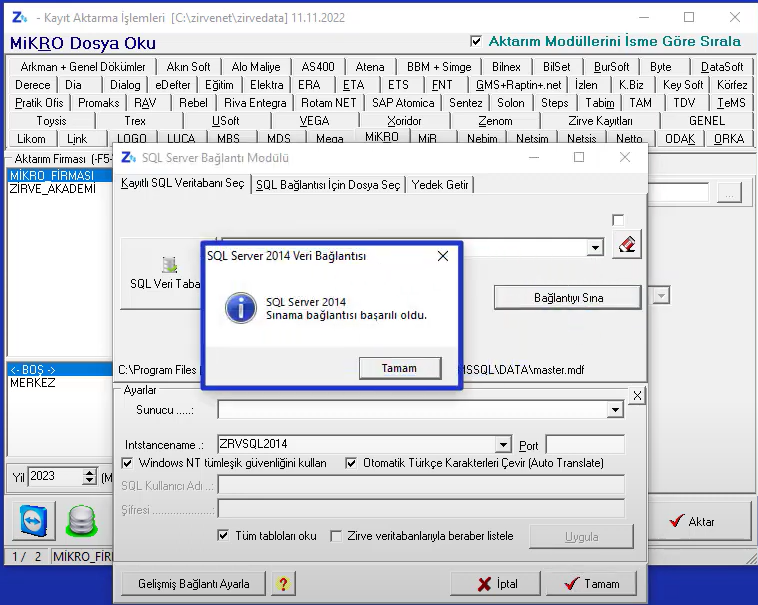
“SQL Bağlantısı için Dosya Seç” sekmesine tıklanır. “.mdf Dosya Adı” alanına Mikro yazılım programından alınan SQL Veri Tabanı mdf dosyası seçilir. Mdf dosyasının seçilmesiyle “log.ldf Dosya Adı” ve “Veri tabanı Adı” otomatik olarak gelecektir.
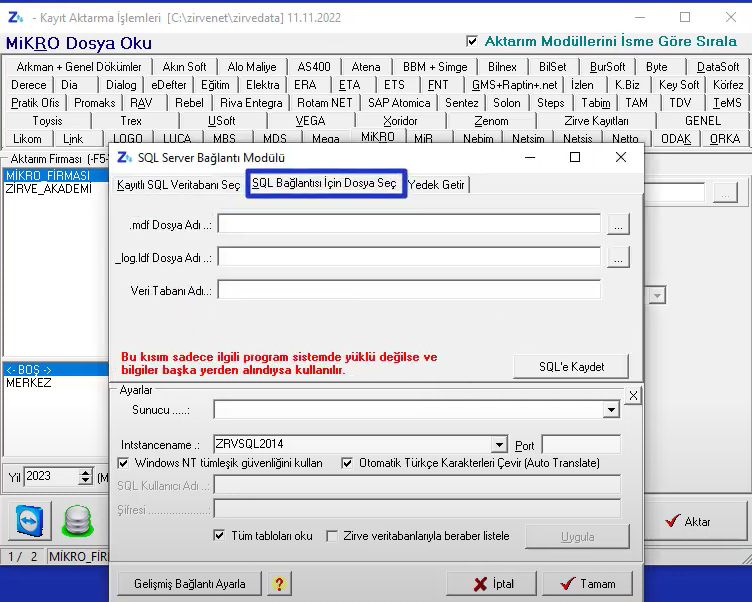
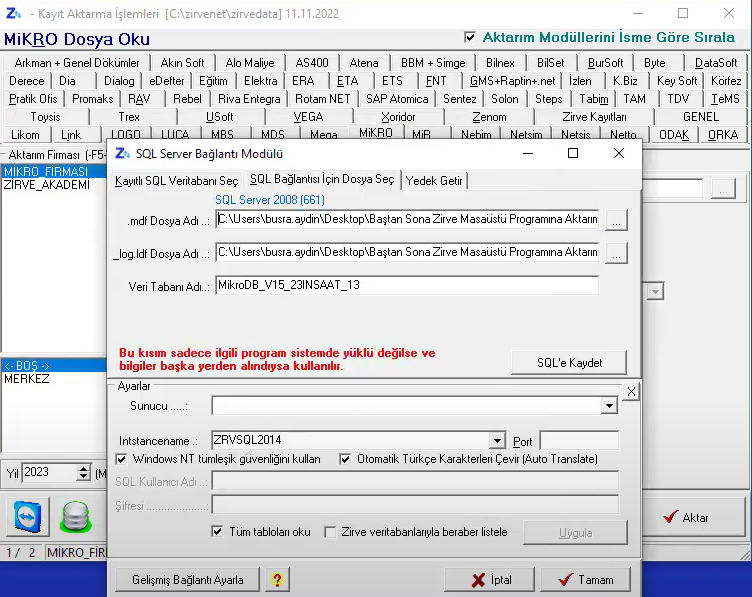
“SQL’e Kaydet” butonuna tıklayarak datalar kaydedilir.
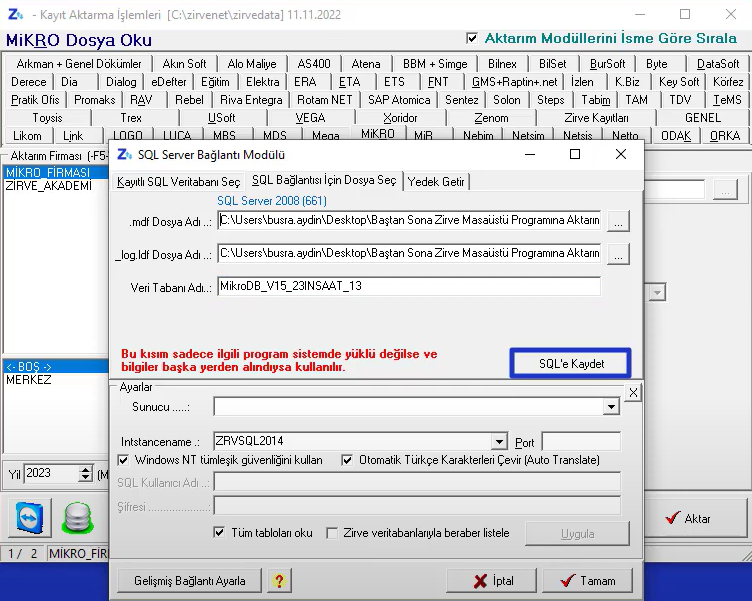
“Kayıtlı SQL Veritabanı Seç” sekmesine tıklanarak “SQL Veri Tabanı” olarak kaydedilen veri tabanı seçilir ve “Tamam” butonuna tıklanır.
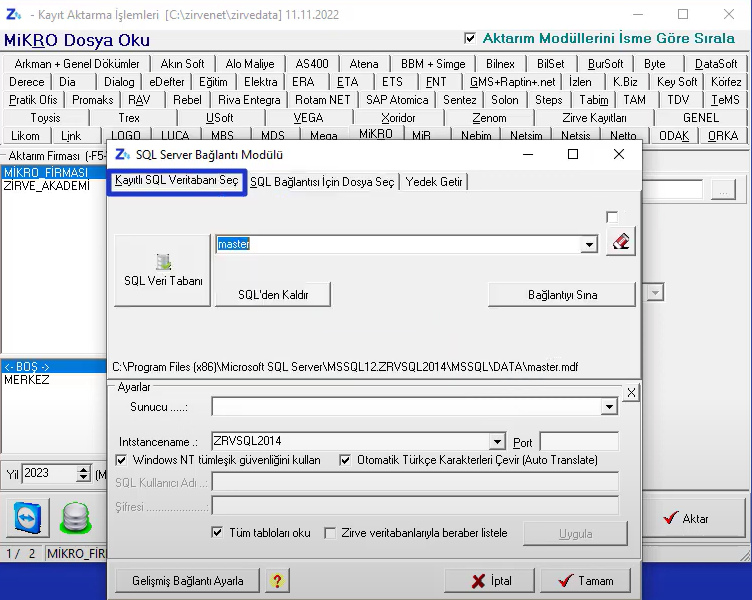
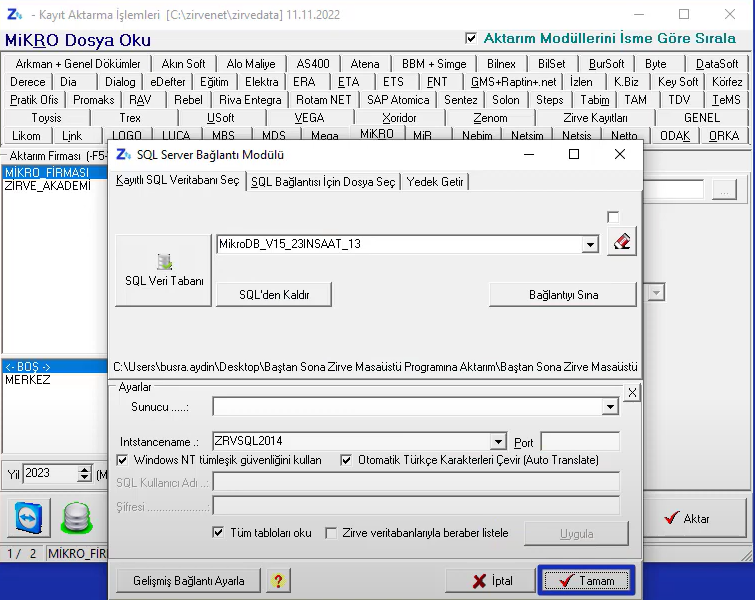
Aktarım Firması alanından aktarımın yapılacağı firma seçilir ya da Artı butonuna tıklayarak yeni firma açılır.
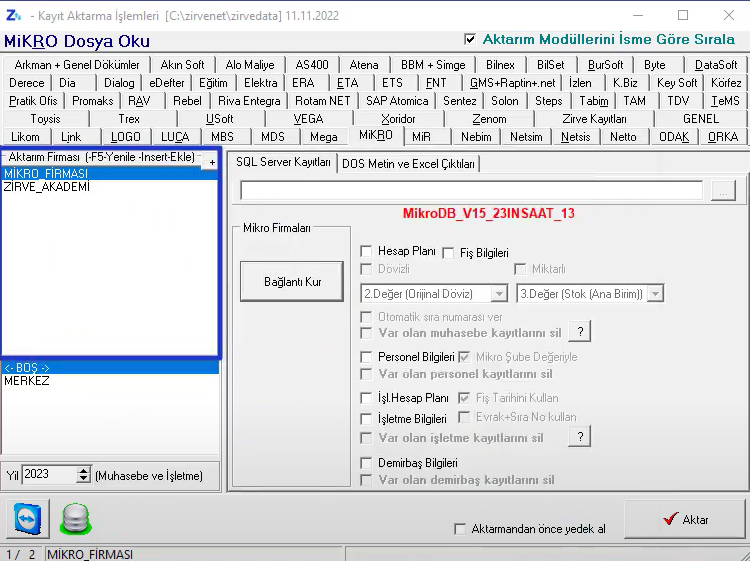
Aktarılmak istenen bilgiler “SQL Server Kayıtları” alanından seçilerek “Yıl” belirtilir ve “Aktar” butonuna tıklanır.
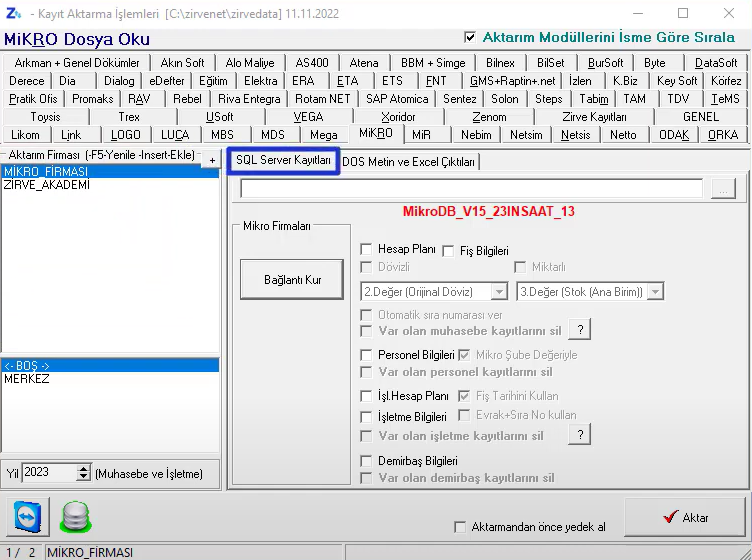
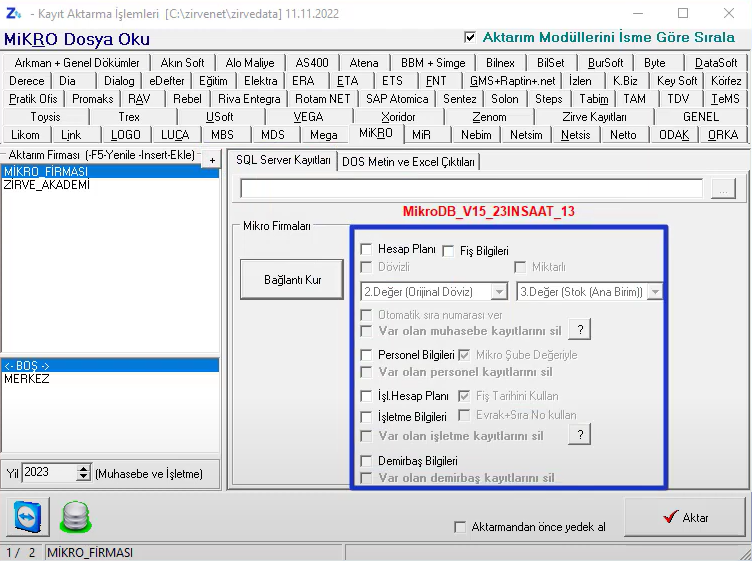
Aktarılacak firma, yıl ve program kontrol edilerek “Evet” butonuna tıklanır.
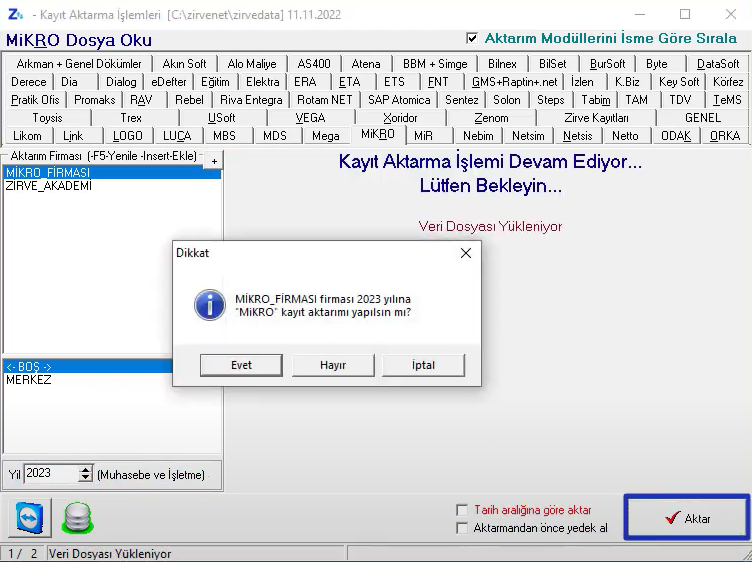
Ekranın alt bölümünde yer alan işlemin tamamlanması beklenir.
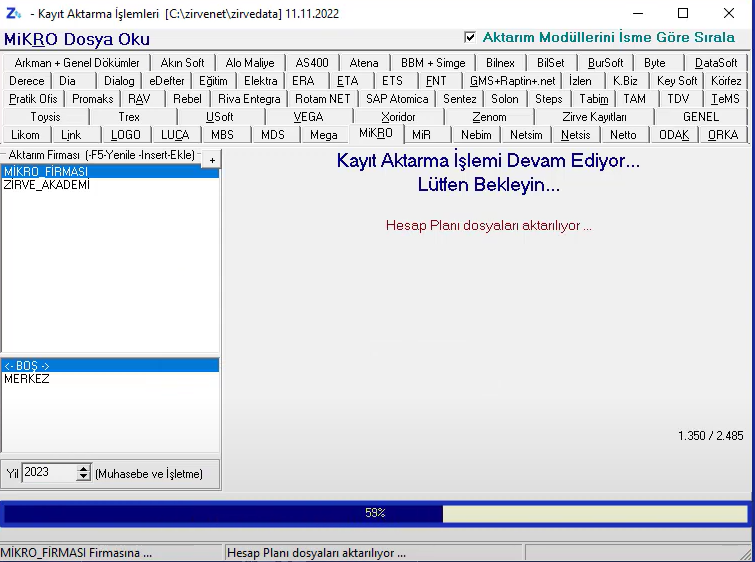
Aktarımın tamamlanmasıyla ekrana “Aktarım işlemi tamamlanmıştır” yazısı gelecektir. Böylece Mikro Yazılım Programında bulunan firmanın datası kolay ve hızlı bir şekilde aktarılmış olacaktır.
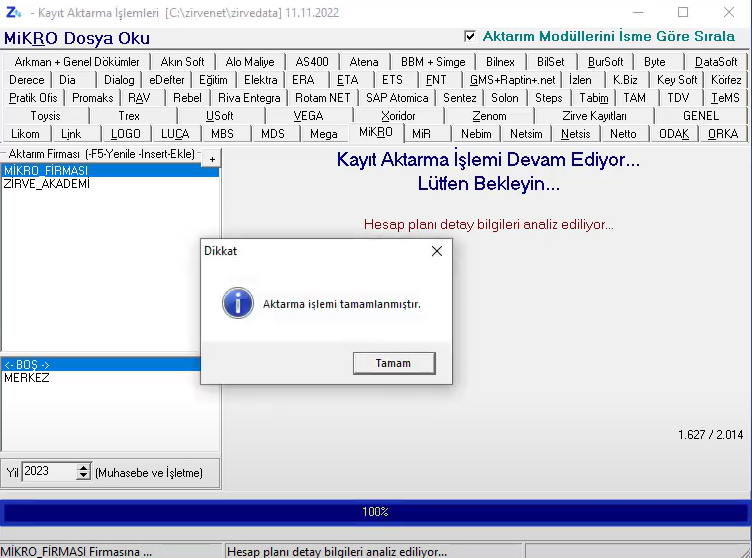
Aktarım işlemleri tamamlandıktan sonra Zirve Masaüstü Programına giriş yapılarak aktarılan bilgiler kontrol edilmelidir. Kayıt aktar programı ile dataların aktarılması için Mikro örneği anlatılmıştır. Aşağıdaki videoda belirtilen muhasebe programları dışındaki programlar için bu yöntemler kullanılabilir.
.
Kayıt Aktarda Aktarım Yapılabilen Programlar ve Türleri
Aşağıdaki tabloda aktarım yapılan program ve hangi alanlarda aktarım yapılabileceği gösterilmiştir.
.
Arkman
| Hesap Planı | Yevmiye | Personel Listesi | Müşavir Stok | Demirbaş Listesi |
AkınSoft
| Hesap Planı | Fiş Listesi | Personel Listesi | İşletme | Cari Kartları | Stok Kartları |
Alo Maliye
| Hesap Planı | Fiş Listesi | Personel Listesi | Personel Yakınları Bilgileri | Demirbaş Listesi | İşletme |
AS 400
| Yevmiye |
BBM + Simge
| Personel Listesi (Şubeli) |
Bilset
| Yevmiye | Personel Listesi | İşletme |
Bursoft
| Hesap Planı |
Byte
| Hesap Planı | Fiş Listesi | Personel Listesi (Şubeli) | İşletme |
DataSoft
| Hesap Planı | Fiş Listesi | Yevmiye | Personel Listesi | Personel Yakınları Bilgileri | Demirbaş Listesi | Gelir | Gider |
Derece
| Hesap Planı | Fiş Listesi | Personel Listesi | İşletme | İşletme Hesap Planı |
Dia
| Hesap Planı | Fiş Listesi |
Dialog
| Hesap Planı | Muavin | Personel Listesi | Demirbaş Listesi | İşletme |
ERA
| Hesap Planı | Fiş Listesi | Personel Listesi | Gelir | Gider |
ETA – DOS
| Hesap Planı | Yevmiye | Personel Listesi | Demirbaş Listesi | Gelir | Gider |
ETA – SQL
| Hesap Planı | Fiş Listesi | Personel Listesi | Demirbaş Listesi | İşletme | Cari Kartları | Stok Kartları |
GMS-DTS-SüvariiMS – DOS
| Hesap Planı | Muhasebe | Yevmiye | Personel Listesi | Demirbaş Listesi | İşletme |
Raptin – Windows
| Personel Listesi (Şubeli) |
GMS.Net – Windows
| Hesap Planı | Fiş Listesi | Personel Listesi (Şubeli) | Demirbaş Listesi | İşletme |
İzlen
| Hesap Planı | Fiş Listesi | İşletme |
Key Soft
| Personel Listesi |
Likom – DOS-Metin-Excel
| Hesap Planı | Yevmiye |
Likom – SQL
| Hesap Planı | Fiş Listesi | Personel Listesi | Demirbaş Listesi | İşletme | Cari Kartları | Stok Kartları |
Link-DOS-Metin-Excel
| Hesap Planı | Yevmiye | Personel Listesi | Personel Yakınları Bilgileri | Gelir | Gider |
Link – SQL
| Hesap Planı | Fiş Listesi |
LOGO-DOS
| Hesap Planı | Fiş Listesi |
LOGO-SQL
| Hesap Planı | Fiş Listesi | Müşavir Stok | Personel Listesi | İşletme | İşletme Hesap Planı | Cari Kartları | Stok Kartları |
LUCA
| Hesap Planı | Muavin | Muhasebe Stok | Personel Listesi | Demirbaş Listesi | İşletme |
MBS
| Hesap Planı | Fiş Listesi | Personel Listesi |
MDS
| Hesap Planı | Fiş Listesi | Personel Listesi | Demirbaş Listesi | İşletme |
Mega
| Hesap Planı | Fiş Listesi | Personel Listesi | İşletme |
Mikro – SQL
| Hesap Planı | Fiş Listesi | Personel Listesi (Şubeli) | Demirbaş Listesi | İşletme | İşletme Hesap Planı |
Nebim
| Hesap Planı | Fiş Listesi | Personel Listesi |
Netsim
| Hesap Planı | Fiş Listesi |
Netsis
| Hesap Planı | Fiş Listesi | Personel Listesi | Demirbaş Listesi | İşletme |
Netto
| Hesap Planı | Fiş Listesi |
ODAK
| Hesap Planı | Muhasebe | Gelir | Gider |
ORKA (DOS)
| Hesap Planı | Muhasebe | Personel Listesi | Demirbaş Listesi | İşletme |
RAV
| Personel Listesi | Demirbaş Listesi | İşletme |
Rebel
| Yevmiye |
Riva Entegra
| Hesap Planı | Fiş Listesi |
Sentez
| Hesap Planı | Fiş Listesi | Personel Listesi |
Solon
| Hesap Planı | Fiş Listesi | Personel Listesi |
Tabim
| Muhasebe | Personel Listesi Eski Versiyon | İşletme |
TAM
| Yevmiye | Personel Listesi |
TDV
| Hesap Planı | Fiş Listesi |
TeMS
| Hesap Planı | Fiş Listesi | Personel Listesi | İşletme Hesap Planı | Gelir | Gider |
Toysis
| Hesap Planı | Yevmiye |
VEGA
| Hesap Planı | Fiş Listesi | Personel Listesi | İşletme | Cari Kartları | Stok Kartları |
Xoridor
| Hesap Planı | Fiş Listesi | Personel Listesi |
Zenom
| Hesap Planı | Fiş Listesi | Yevmiye | Personel Listesi | Demirbaş Listesi | İşletme | Serbest Meslek Defteri |
Zirve Kayıtları
| Hesap Planı | Muhasebe | Müşavir Stok | Personel Listesi | Demirbaş Listesi | İşletme |
Bilnex
| Hesap Planı | Fiş Bilgileri |
Elektra
| Hesap Planı | Fiş Bilgileri |
ETS
| Hesap Planı | Fiş Bilgileri | Personel Bilgileri |
K.Biz
| Hesap Planı | Fiş Listesi | Müşteri Cari Kayıtları | Ticari Cari Kartları | Ticari Stok Kartları |
Mir
| Hesap Planı | Fiş Bilgileri |
Pratikofis
| Yevmiye Listesi | Gelir Kayıtları | Gider Kayıtları | Hesap Planı | Fiş Listesi |
Promaks
| Personel Listesi |
Rotam NET
| Hesap Planı | Fiş Bilgileri |
SAP Atomica
| Hesap Planı | Fiş Bilgileri |
Steps
| Hesap Planı | Fiş Bilgileri |
Trex
| Hesap Planı | Fiş Bilgileri |
USoft
| Fiş Listesi |
